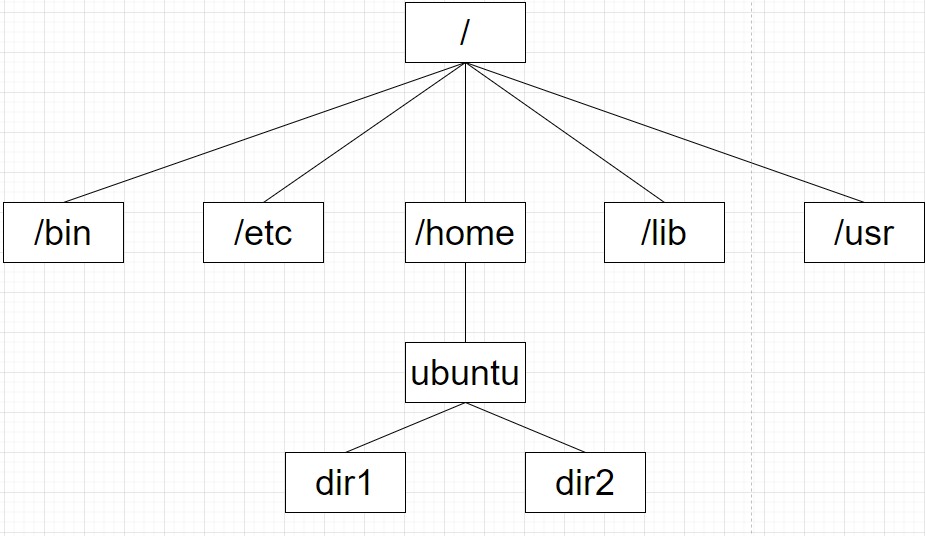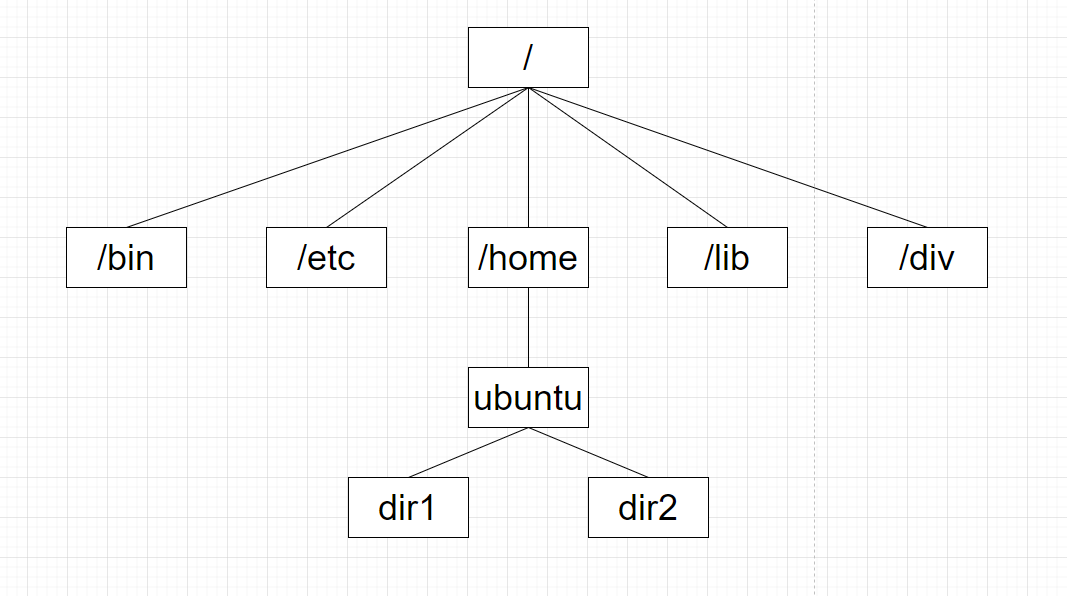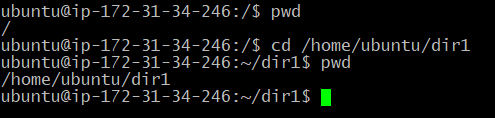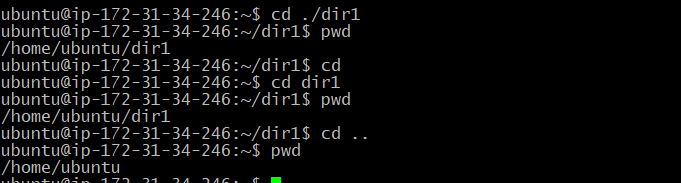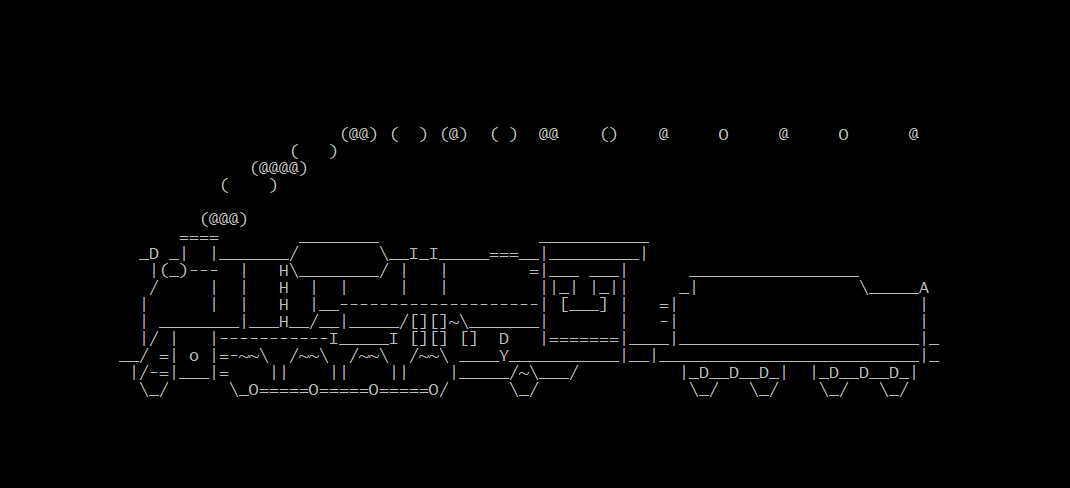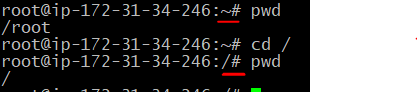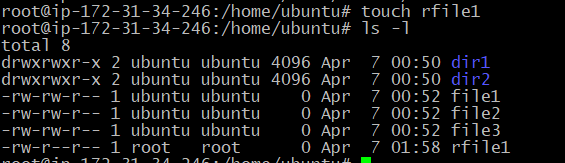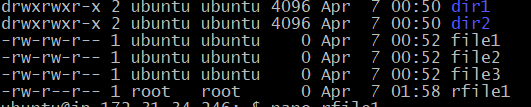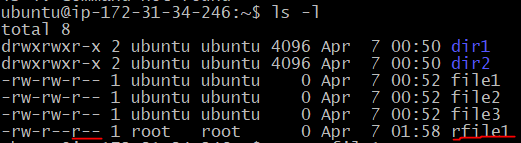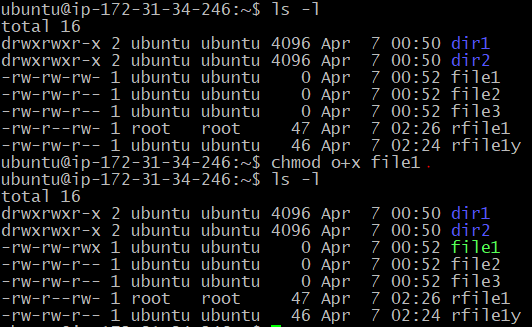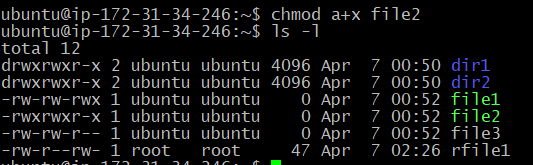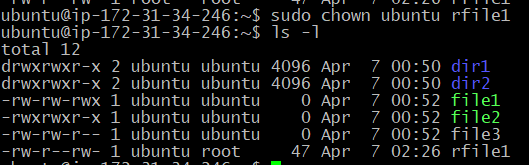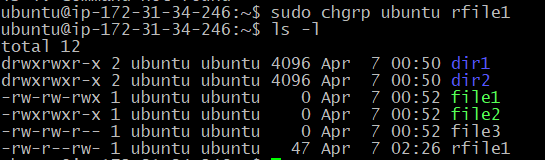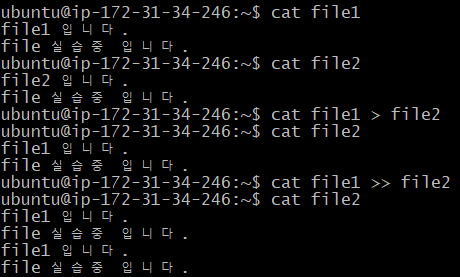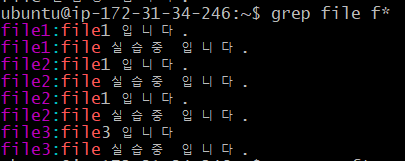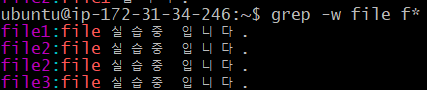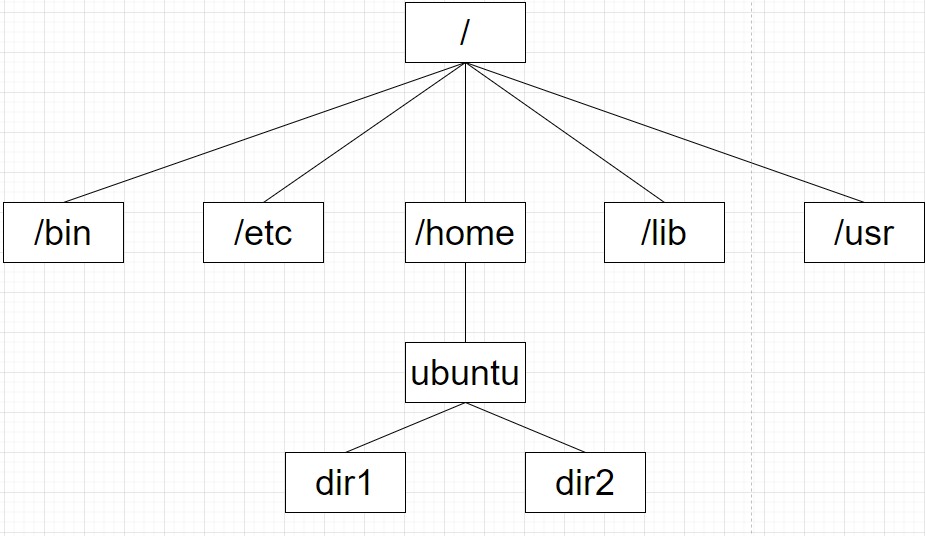
📖우분투 디렉토리 구조
우분투 디렉토리 구조
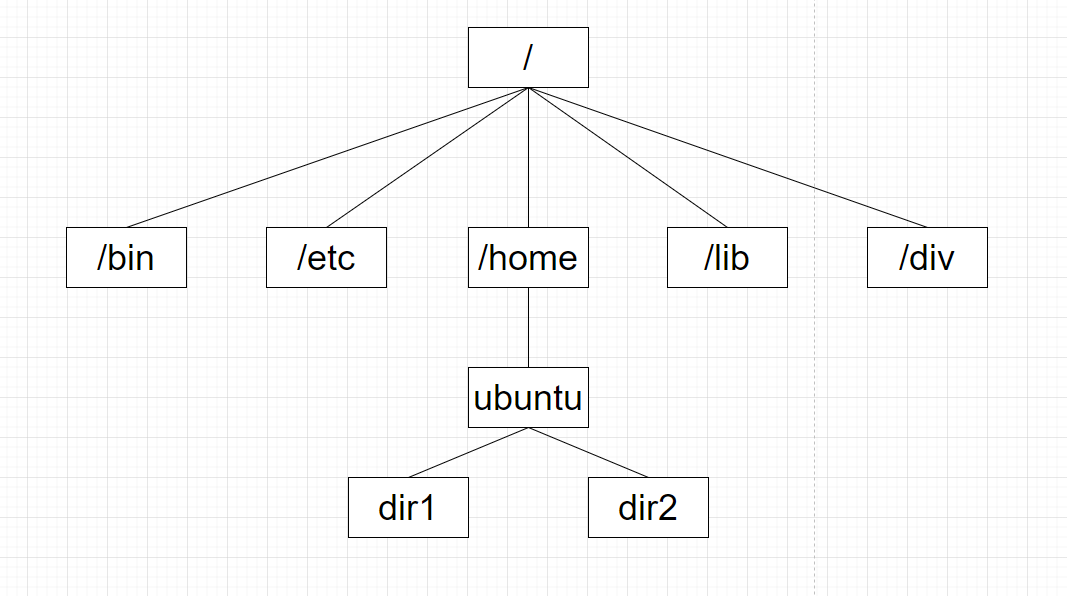
- bin : 실행 명령 파일
- etc : 시스템 설정 파일
- lib : 시스템 라이브러리
- dev : 디바이스 (장치 파일 등)
디렉토리 생성

- ubuntu는 루트(/)디렉토리 밑에 home디렉토리 밑에 위치한다.
- mkdir 명령어를 사용해 dir1, dir2라는 디렉토리를 생성
현재 경로 위치

- pwd : 현재 경로 위치
- cd / : root로 이동
절대경로로 이동
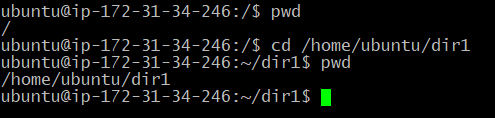
- cd + 절대경로 : 절대경로로 이동.
- 만약 디렉토리 처음 이니셜이 겹치지 않고, 디렉토리 명이 기억이 안날경우 tab키 사용
- ex : /home/u -> tab클릭 -> /home/ubuntu로 자동완성
cd명령어
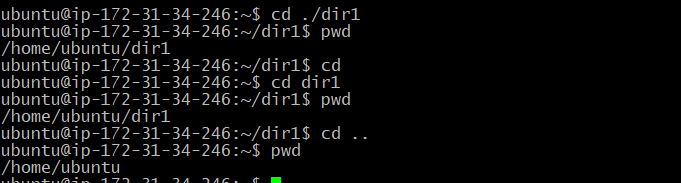
- cd ./디렉토리 : 디렉토리로 이동
- cd 디렉토리 : 디렉토리로 이동
- cd.. : 상위 디렉토리로 이동
📦패키지 설치

- sl패키지를 설치하기 위한 명령이 입력.
- 하지만 설치되지 않는다.
- sudo : 현재 계정에서 root 권한을 이용하여 명령어를 실행
- sudo apt-get install sl
- sl 디렉토리가 설치됨
- sl 이라고 입력시 밑에 기차가 칙칙폭폭🚂
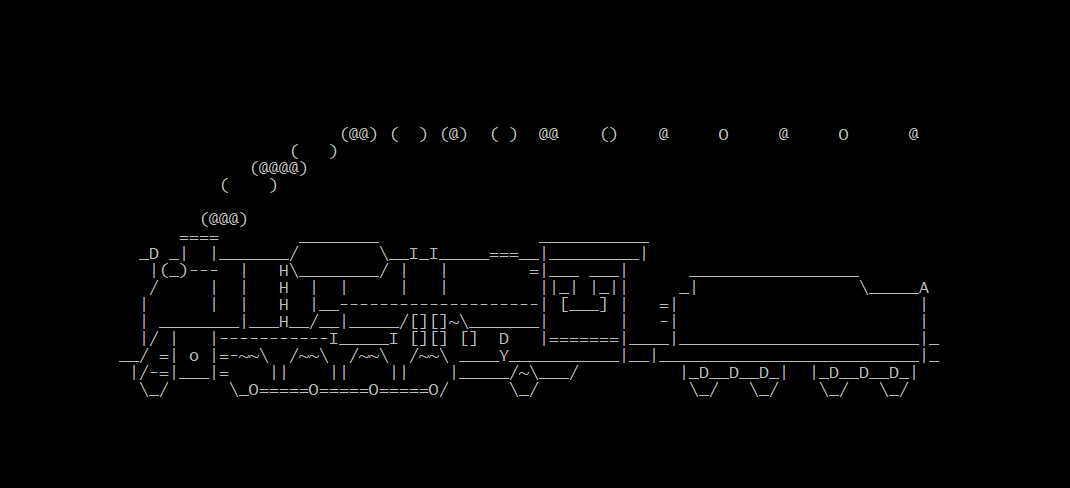
👍 I am root
root 암호설정

- sudo passwd root 명령어 입력
- 사용할 암호 입력
- sudo : 1회성 일시적인 superuser 권한 부여
su명령어

- su (switch user -> user change)
프롬프트($, #)
- 프롬프트가 '$' -> '#' 으로 변경됨
- '#' : root 프롬프트

- pwd로 확인
로그아웃
- exit : 로그아웃

- '#' -> '$' 로 변경됨
~, /
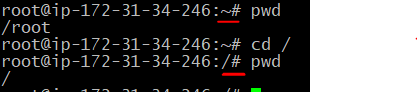
- cd / : root디렉토리로 이동
- 빨간줄에서 '~'는 home디렉토리, '/'는 root디렉토리를 의미
💪파일 권한
root에서 파일 생성
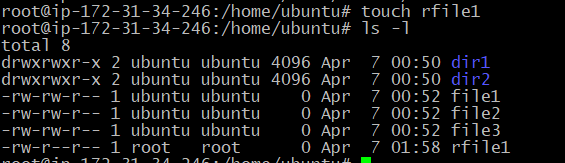
- 루트 계정에서 파일 생성시 파일 생성자는 root로 표시됨.
root 파일 편집 오류



- ubuntu계정으로 들어가 nano를 사용해 root가 생성한 rfile1을 수정
- 수정 이후 저장을 해보지만 권한이 없음 -> root가 아니기 때문에
- 🙄그렇다면 그러한 권한은 어떻게 확인하고 부여할까?
파일 권한
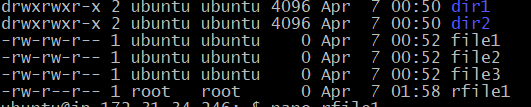
- ls -l 명령어 입력시
- 맨 앞에 drexrexr-x 등으로 나타남
- 맨 앞 'd'는 directory를 뜻함
- r : read, w : write, x : execute
- drexrexr-x에서 d이후 3글자는 유저(소유자)의 권한을 의미
- drexrexr-x에서 d이후 4~6번째 글자는 ubuntu 그룹 유저의 권한을 의미
- drexrexr-x에서 d이후 7~9번째 글자는 other 유저의 권한을 의미
권한 변환
- chmod : 파일 권한 수정 (chaege mode)
- 숫자모드 (2진수 표기법)
rwx에서 r(4),w(2),x(1)을 의미
ex : r-x = 5, rwx = 7, r-- = 4
* ex : chomd 7(user)7(ubuntu group users)7(other users) -> 모든 유저에게 모든 권한을 부여
- 글자모드
- chmod u-x 파일명 : user에 x(실행)권한을 제거해라
- chmod u+x 파일명 : user에 x(실행)권한을 부여해라
- chmod a+x 파일명 : all user(모든 유저)에게 x(실행)권한을 부여해라
- 글자모드로 chmod 실행해보기
- chmod o+x file1
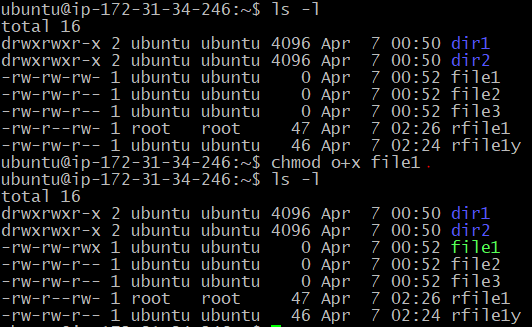
- chmod a+x file2
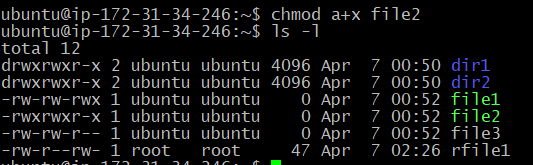
소유자, 그룹 변경

- 첫번째 root = user, 두번째 root = group
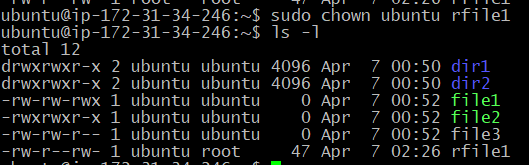
- sudo chown ubuntu rfile1 : sudo chwon 바꿀유저명 파일명
- root 파일을 변경하기 때문에 sudo입력
- chown : user 소유자 변경
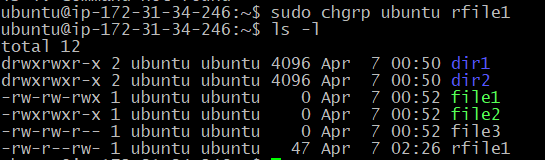
- sudo chgrp ubuntu rfile1 : sudo chwon 바꿀그룹명 파일명
- root 파일을 변경하기 때문에 sudo입력
- chgrp : group 소유자 변경
💻파일 다루기
cat 명령어
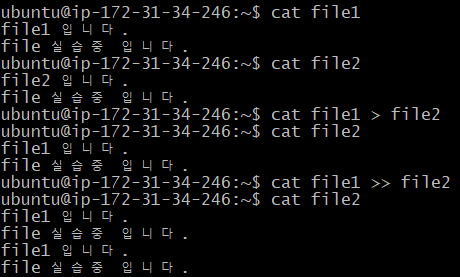
- cat file : file안에 텍스트 읽기
- cat file1 > file2 : file1을 file2에 덮어씀
- cat file1 >> file2 : file2에 file1을 추가함
grep 명령어
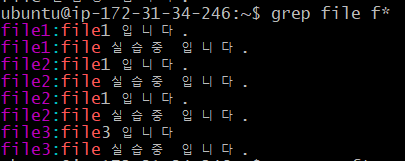
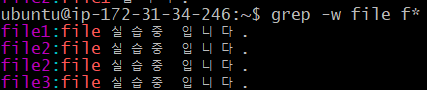
- grep : 문서안에 특정한 문자열 찾기
- grep [옵션][찾을문자][파일명]
- file이 들어간 파일을 찾음
- 옵션 -w : 오직 file이라는 단어가 들어간 파일만 찾아준다.